Dienās pirms Windows izlaišanas10, mēs rūpīgi pārbaudījām elli no izvēlnes Zvaigzne. Kad funkcijas tika pievienotas un tā attīstījās, mēs apskatījām, kā pielāgot dažādus komponentus izvēlnē Sākt. Tagad, kad operētājsistēma Windows 10 vairs nav stabila (vai nedaudz stabila) versija, mēs noteikti zinām, ko mēs varam un ko nevaram pievienot izvēlnei Sākt. Šī ir visaptveroša ziņa, kurā sniegta informācija par to, kā izvēlnei Sākt pievienot un noņemt dažādus vienumus.
Pievienojiet / noņemiet lietotņu flīzes
Pēc noklusējuma izvēlnei Sākt ir piespraustas flīzes. Ja nevēlaties, lai tiktu parādīta flīze, ar peles labo pogu noklikšķiniet uz tās un atlasiet “Atspraust no sākuma”.

Lai piespraustu lietotni izvēlnei Sākt, ar peles labo pogu noklikšķiniet tai uz sarakstu Visas lietotnes vai uz darbvirsmas saīsni un konteksta izvēlnē atlasiet Piespraust sākšanai.
Pievienot / noņemt mapes
Ar peles labo pogu noklikšķiniet uz mapes un atlasiet opciju Piespraust sākšanai. Lai to noņemtu, ar peles labo pogu noklikšķiniet uz tā flīzes izvēlnē Sākt un atlasiet Atspraust no sākuma.
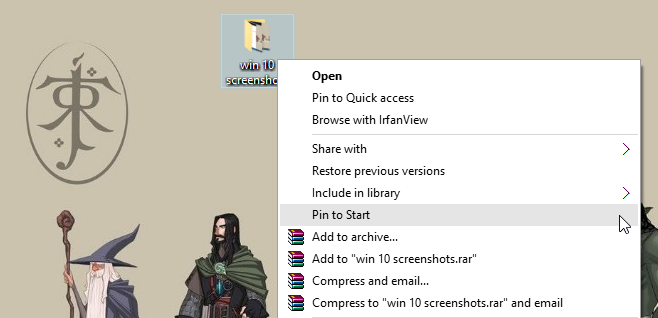
Pievienojiet / noņemiet dziesmas, albumus vai atskaņošanas sarakstus
Lai to izdarītu, jums būs jāizmanto lietotne Grooveun šeit esam uzrakstījuši īsu ziņu šeit: Piespraudiet savus iecienītos albumus un atskaņošanas sarakstus izvēlnei Sākt operētājsistēmā Windows 10. Varat atskaņot albumu, dziesmu vai pat atskaņošanas sarakstu, vienkārši noklikšķinot uz flīzes. Lai to noņemtu, ar peles labo pogu noklikšķiniet uz flīzes un atlasiet opciju Atspraust.
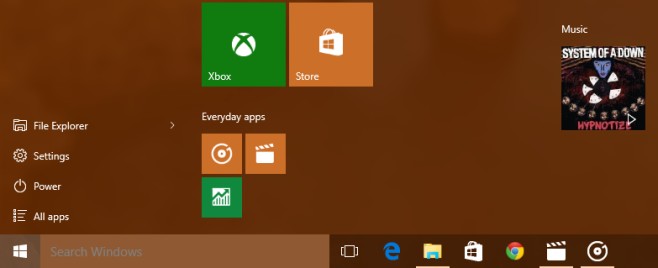
Pievienot / noņemt bibliotēkas
Tas ļauj jums pievienot saites uz dokumentiem, attēliemutt. virs barošanas pogas. Lai pievienotu šīs bibliotēkas un citas mapes, jums jāiet uz lietotni Iestatījumi. Lasiet: pievienojiet saīsnes Windows bibliotēkām izvēlnei Sākt operētājsistēmā Windows 10.
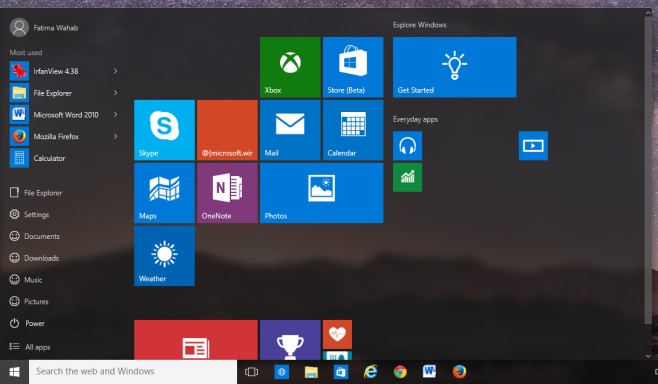
Pievienojiet vietņu flīzes
Pašlaik šī funkcionalitāte ir saistīta ar pārlūku Edge. Lasīt: piestipriniet savas iecienītās vietnes ar Windows 10 izvēlni Start. Tālāk redzamajā ekrānuzņēmumā ir parādīts, kā atsaistīt piespraustu vietni.
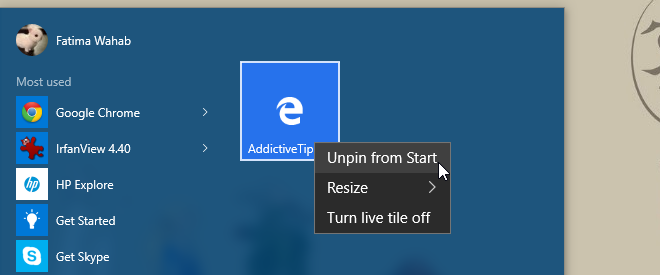
Pielāgojiet flīzes
Lai mainītu flīzes izmēru, ar peles labo pogu noklikšķiniet uz tās un konteksta izvēlnes lieluma mainīšanai atlasiet vienu no pieejamajiem izmēriem.
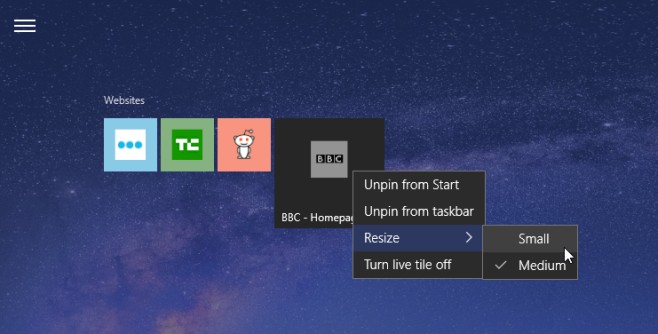
Grupu flīzes un grupas nosaukums
Lai grupētu flīzes, izvēlnē Sākt noklikšķiniet un velciet tās uz jaunu vietu. Viņi pielīp pie neredzamā režģa, un jūs varat tos organizēt tāpat. Lasiet: Kā nosaukt lietotņu grupas operētājsistēmā Windows 10 Start Menu.
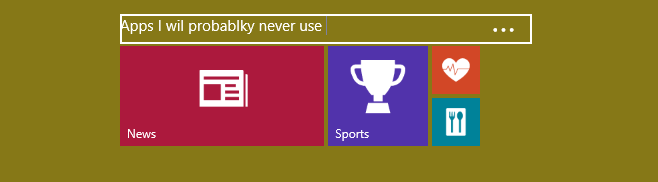
Velciet un nometiet
Jūs būtu pārsteigts, cik daudz lietu varat piespraust izvēlnei Sākt, vienkārši velkot un nometot tās.
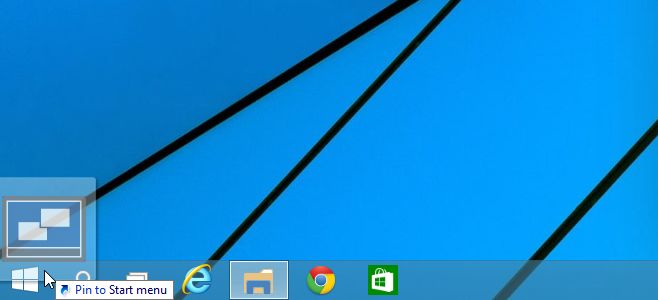
Vai mums kaut kas pietrūka? Paziņojiet mums komentāros.













Komentāri